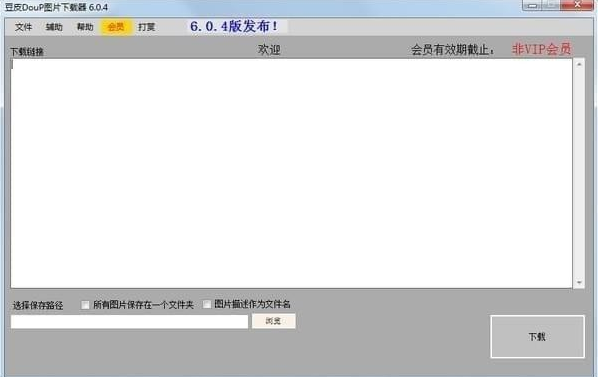SmartGit下载 SmartGit(Git版本控制管理工具) v18.1.2 官方安装版
SmartGit是一款Git版本控制系统的图形化客户端程序,知识兔可以快速的管理您的Git、SVN软件,软件采用图像化的显示界面,使您的观看更加的直观,知识兔也可以快速的了解您的问题,知识兔这款软件非常的适合开发人员在进行管理您的项目时使用,知识兔让您对项目更加了解,需要的朋友可以下载试试!
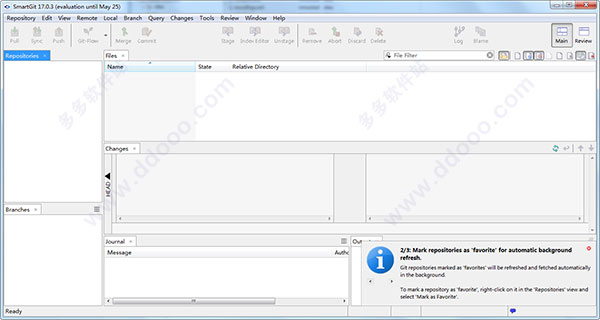
功能特色
1、专业的git管理工具
对于简单的Pull、Commit和Push,您会发现没有比SmartGit更简单的选择
为了掌握日常的Git挑战,您几乎找不到更好的工具:
通过高效的工作流提升您的生产力
在使用Git时,保护您免受常见的陷阱
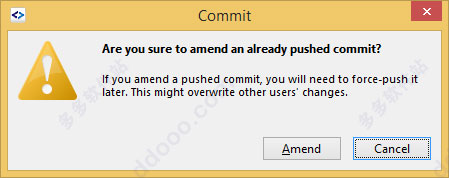
2、一个软件相当于多种软件
使用SmartGit进行Git或SVN
支持运行在Windows,OS X和Linux上
购买许可证一次,并将其用于您喜欢的机器和操作系统
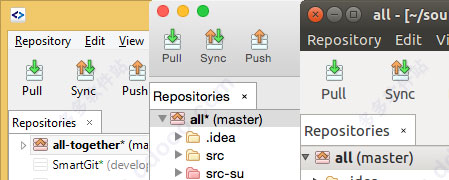
3、包括所有内容:无需安装和配置其他工具
SmartGit附带:
Git-Flow
SSH客户端
文件比较/合并

4、与流行平台互动
SmartGit带有GitHub、BitBucket和Atlassian Stash的特殊集成,知识兔用于创建和解析Pull Request和Review Comments
当然,您可以将SmartGit与您自己的存储库或其他主机分享商(例如GitLab)
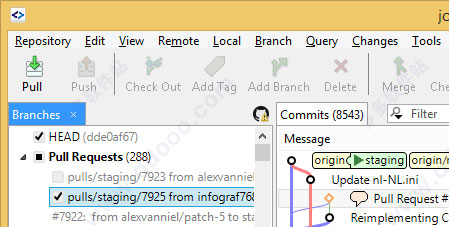
SmartGit使用教程
1、建项目使用:登录GitHub网站,在右下角找到new repository,新建一个项目:
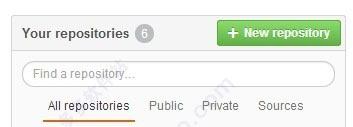
2、资料请按照实际情况填写,如下图所示:
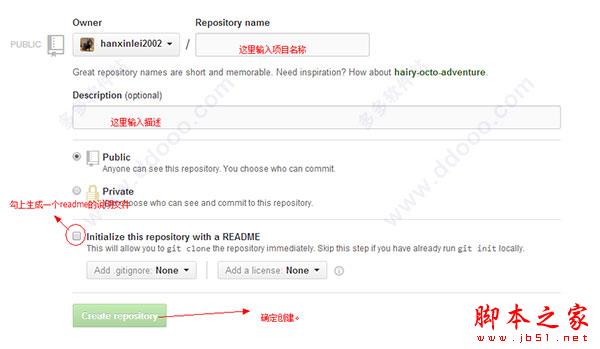
3、新建项目完毕之后,知识兔需要将其下载下来,知识兔打开SmartGit,在菜单里选择Repository→Clone,如下图所示:
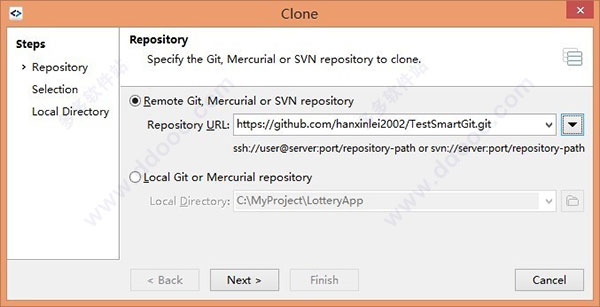
4、填写Repository URL:GitHub中给知识兔分享了地址,在刚才建好的项目页面的右侧找到项目地址并复制过来

5、下一步再下一步,为项目选择一个本地文件夹
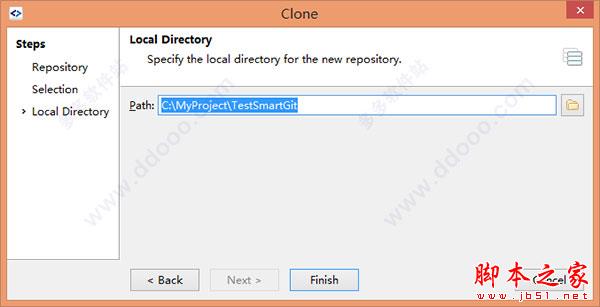
6、知识兔点击Finish,稍等片刻,Output中的信息告诉知识兔,ok搞定了。知识兔可以打开刚才选择的本地文件夹看看,如下图所示:
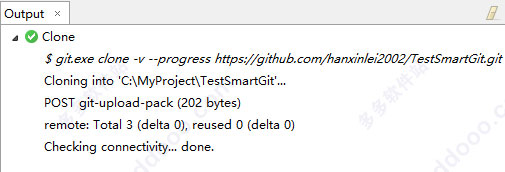
7、新建、修改、提交等操作
①在文件夹中新建一个txt文件,知识兔输入一些文字后保存
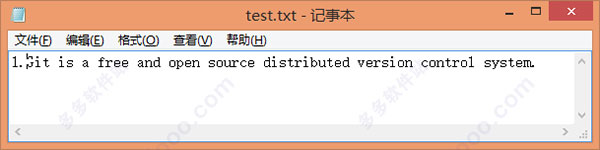
②回到SmartGit中发现,Files窗体中多了一个文件

③右键知识兔点击文件,并选择Commit,提交窗体出现了
Commit Message是提交版本的注释,必须填写
Commit是提交到本地Git库
Commit&Push是提交到本地Git库并提交到GitHub
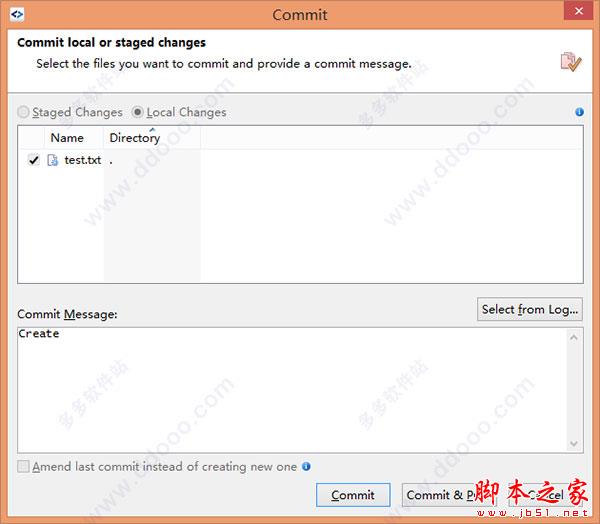
④Commit成功后,Files窗体中的文件不见了。在Files窗体右上角有5个按钮,可设置显示哪些文件
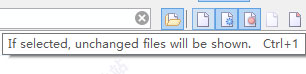
⑤知识兔打开test.txt再输入一些文字后保存,发现test.txt变为红色的Modified状态,再commit
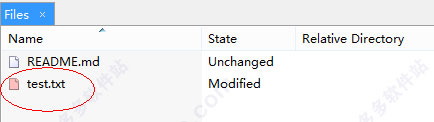
⑥右键test.txt,知识兔选择Log,知识兔可以看到两次的提交记录
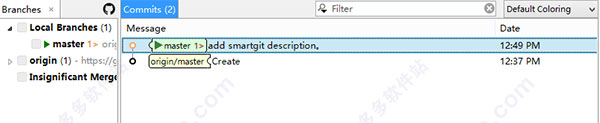
⑦右键第一个版本的记录,知识兔选择Reset可以回归到这个版本
Reset有三种模式可以选择:mixed、soft、hard
mixed:工作区不变,reset暂存区、reset当前分支
soft:工作区不变、暂存区不变、reset当前分支
hard:reset工作区、reset暂存区、reset当前分支
8、总结一下吧,这只是一个SmartGit的初步使用参考,万事开头难,接下来的就在日常使用中继续摸索吧,知识兔小编在压缩包内还另外添加了“smartgit使用详解.PDF”文件,大家也可以通过该教程学习与提高。

SmartGit 17的新功能
1、SmartGit现在支持操作系统独立的黑色主题
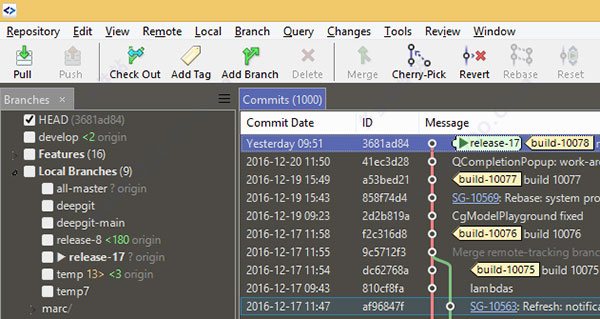
2、在工作树中重命名检测
现在,在工作树视图中会检测到重命名的文件,就像git status一样,除了Git的重命名检测,SmartGit还将检测未跟踪/丢失的文件对的重命名
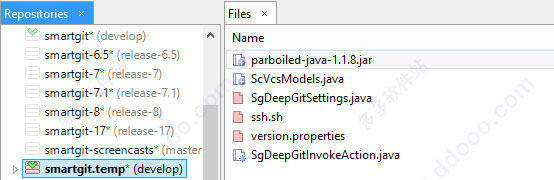
3、冲突解决:显示基础文件
从冲突解决器中,您现在可以为冲突基础文件打开一个额外的三向比较。当调查两个分支中的文件已被显着更改的复杂冲突时,这变得非常有用

4、比较:可选地显示当前行及其对应方
在比较视图的底部区域,您将会找到当前所选行的可选垂直排列的单行比较
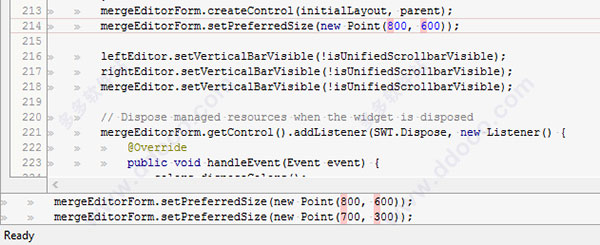
5、DeepGit集成
在首选项中配置之后,知识兔可以从主窗口轻松调用DeepGit,并从“更改”视图中打开所选行的日志
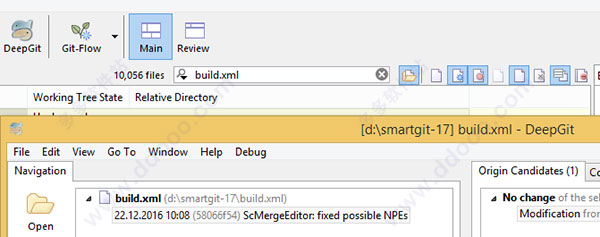
下载仅供下载体验和测试学习,不得商用和正当使用。